技术亮点
第二十期|青翼CAD技术——大装配快速选择查找
浏览次数:1457发布时间:2022-01-21
字体大小: 【小】 【中】 【大】
在如今这个蓬勃发展的时代,整个制造业也在飞快的进步。对应时代的前行,我们设计软件往往也冲刺在前方,给制造业的发展提供基础。今天我们就来给大家分享青翼如何在大装配中,快速选择和查找零组件,使用户能更加方便快捷的设计。
随着工业的快速发展,产品设计也越来越精巧和复杂,当装配达到一定容量时,要定位到其中的某些零组件,就会越来越难。青翼CAD提供了快速选择模型的功能,帮助客户快速定位零件位置,实现快速的产品设计,提升工作效率。
接下来让我们一起以实例来看看,如何快速查找模型吧。
1 首先打开一套大的装配

2 使用“按大小选择零件”功能
筛选最大或最小的零件,通过逐步从小到大或从大到小进行显示,选择结束后,退出命令,会自动在结构树上选择到高亮的模型。

3 使用“选择可见零件”功能
将视图放置到合适的位置,点击此功能,能够选择当前所看到的全部模型,被隐藏和看不到的内部零件不会被选中。视图位置摆好了,也可以帮助我们快速进行选择。

4 使用“查找部件”功能
可以通过搜寻名称、文档号、项目名和材料等属性进行查找;还可以通过关键字是包含、精确或者排除的方式进行搜寻选择,能够极大的提升工作效率。

5 从“普通选择模式”切换为“选择管理器模式”
可以实现更多的选择功能,如切换后,选择一个模型,在弹出的框中,我们可以选择“相关项(有约束关系的)”“相同零件”“在等同子装配中选择”“选择子装配”等功能,快速帮助我们选择想要选择的零件。

相关项

相同零件

在等同子装配中选择

选择子装配

欢迎扫码关注青翼CAD
获取更多精彩资讯